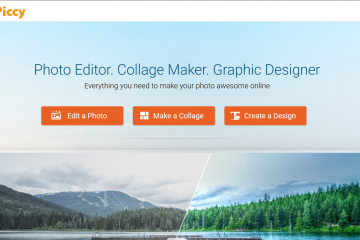Power BI Desktop เป็นเครื่องมือแสดงภาพข้อมูลฟรีของ Microsoft สำหรับการสร้างแดชบอร์ดและรายงานแบบโต้ตอบ หากต้องการใช้งาน คุณต้องดาวน์โหลดและติดตั้งแอปอย่างถูกต้องบนพีซี Windows ของคุณก่อน เดสก์ท็อปของคุณต้องเป็น Windows 10 หรือ 11 (64 บิต) RAM อย่างน้อย 4 GB และพื้นที่ว่างในดิสก์ประมาณ 2 GB
แนะนำให้ใช้เฟรมเวิร์ก.NET 4.7.2 และความละเอียดหน้าจอ 1440×900 หรือสูงกว่าด้วย หากพีซีของคุณตรงตามข้อกำหนดเหล่านี้ เรามีรายละเอียดวิธีการดาวน์โหลดแอป Power BI Desktop โดยละเอียดในคู่มือนี้
1) ดาวน์โหลด Power BI Desktop ผ่าน Microsoft Store
เปิดแอป Microsoft Store และค้นหา Power BI Desktop คลิกปุ่มรับ ตามด้วยการติดตั้ง สุดท้าย รอให้การติดตั้งเสร็จสิ้นแล้วเปิดจากเมนู Start
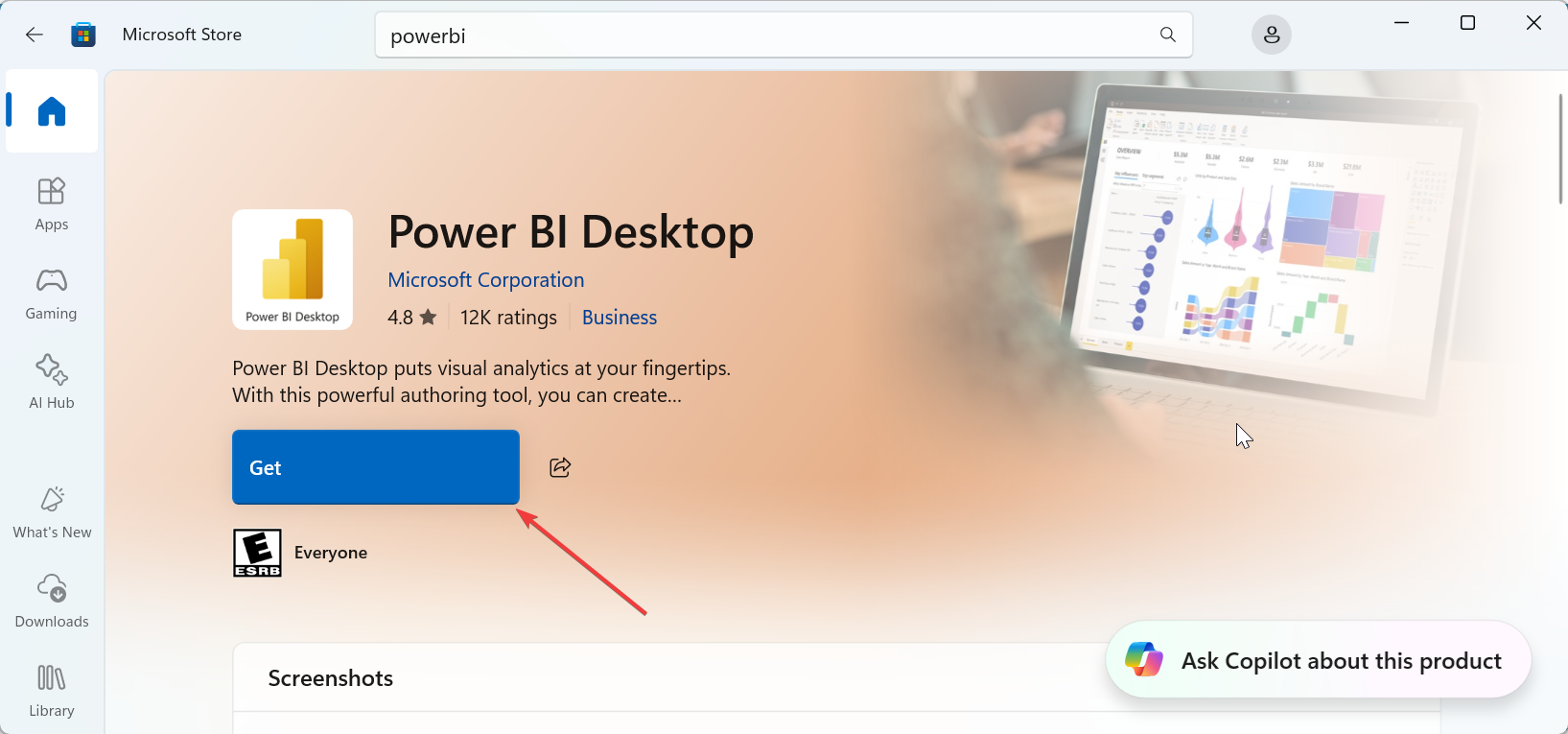
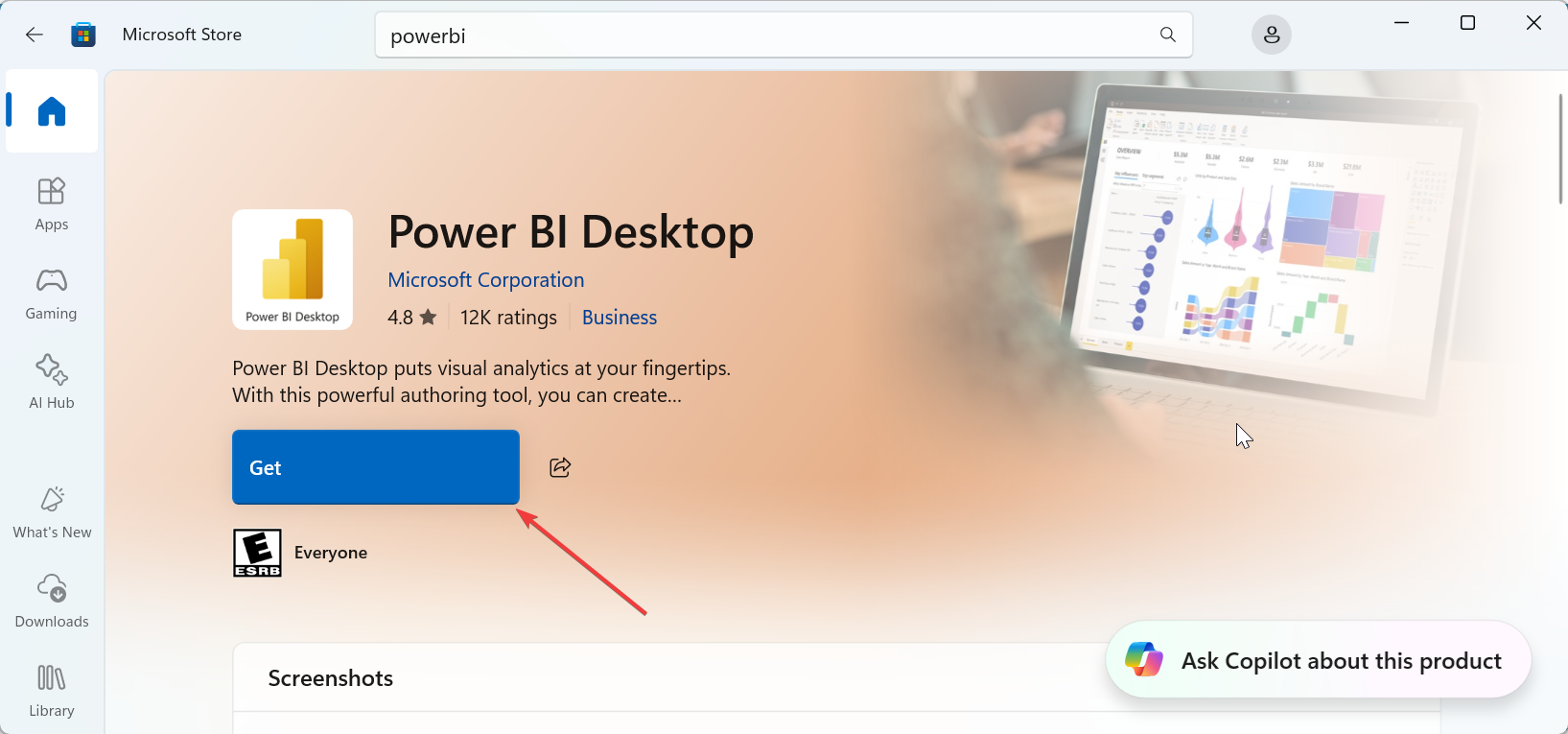
เคล็ดลับ: ใช้วิธีนี้หากองค์กรของคุณอนุญาตให้ดาวน์โหลด Microsoft Store หรือหากคุณไม่มีสิทธิ์ของผู้ดูแลระบบ
2) ดาวน์โหลด Power BI Desktop (ตัวติดตั้งแบบสแตนด์อโลน)
ไปที่ https://www.microsoft.com/en-us/download/details.aspx?id=58494 เพื่อรับตัวติดตั้ง Power BI Desktop เลือกภาษาที่คุณต้องการ แล้วคลิกดาวน์โหลด เลือกระหว่าง PBIDesktopSetup_x64.exe หรือ PBIDesktopSetup.exe (x86) สุดท้าย ให้เรียกใช้ไฟล์และทำตามขั้นตอนการติดตั้งบนหน้าจอ
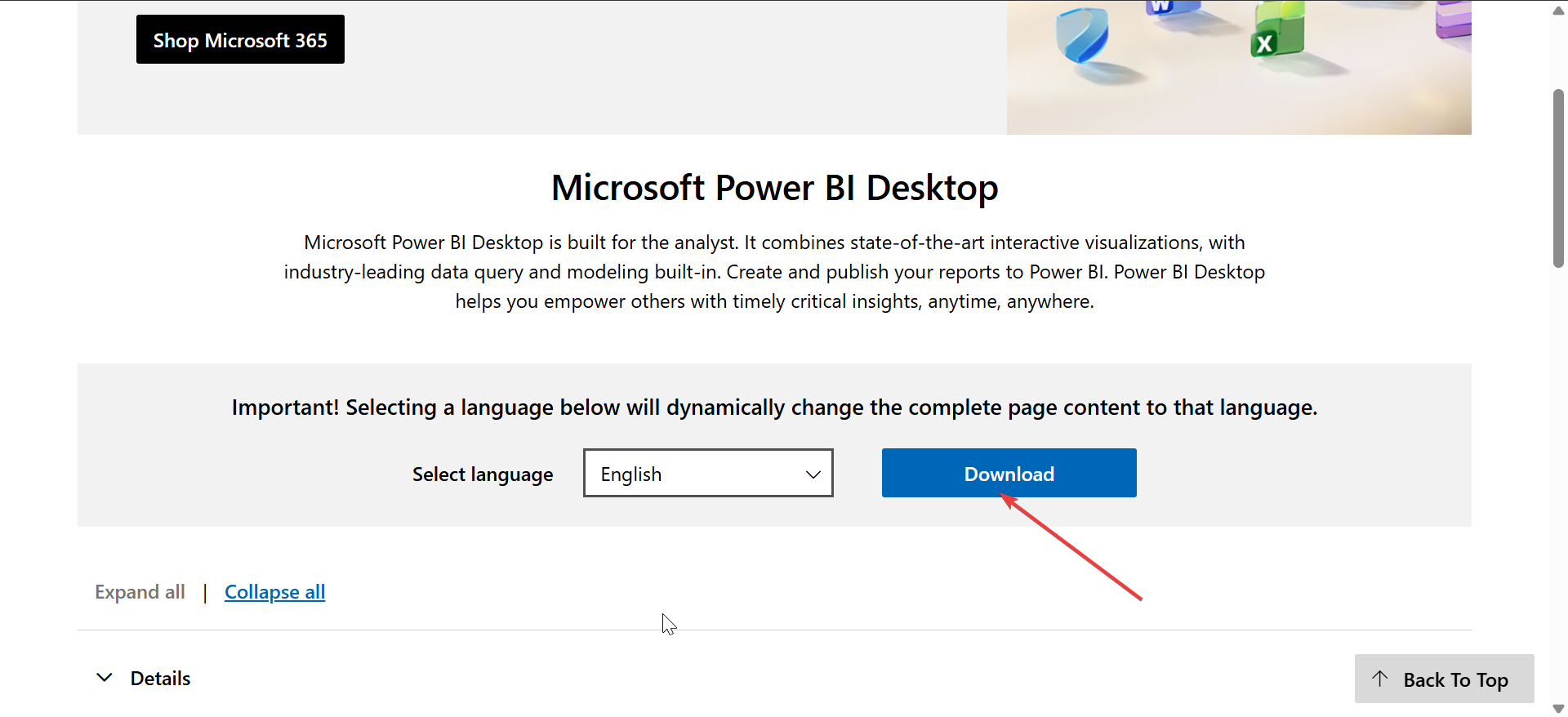
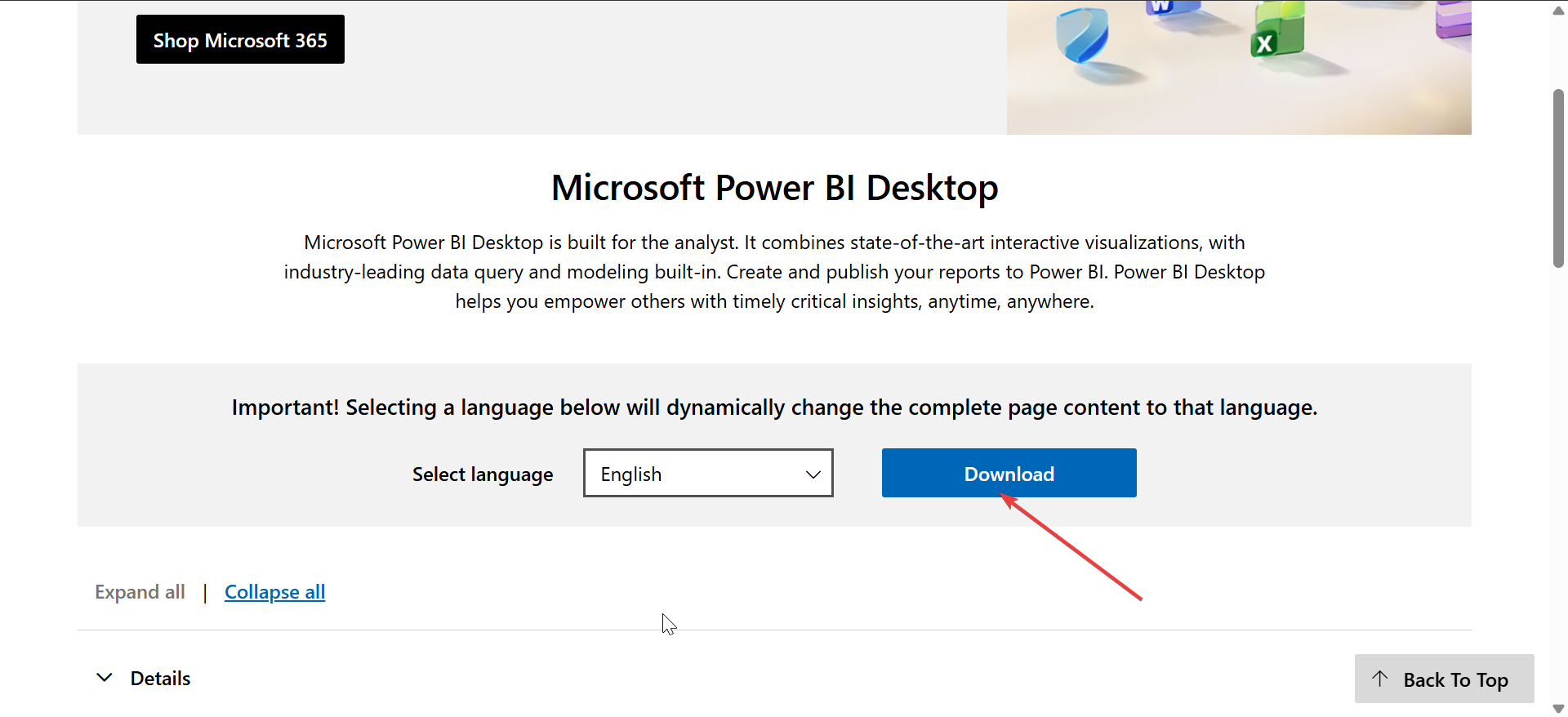
หลังการติดตั้ง ให้เปิด Power BI Desktop จากเมนู Start ของคุณ การเปิดตัวครั้งแรกอาจใช้เวลาสักครู่ในการเริ่มต้น นอกจากนี้ ให้ไปที่ไฟล์ > เกี่ยวกับเป็นระยะๆ เพื่อตรวจสอบหมายเลขบิลด์ปัจจุบันและตรวจสอบการอัปเดต การอัปเดต Power BI Desktop อยู่เสมอทำให้สามารถเข้าถึงภาพ ตัวเชื่อมต่อ และการปรับปรุงประสิทธิภาพล่าสุดได้
เคล็ดลับ: เลือก 64 บิต หากคุณใช้พีซี Windows 10 หรือ 11 ที่ทันสมัย เลือก 32 บิตเท่านั้นหากการติดตั้ง Office ของคุณเป็น 32 บิต และคุณต้องการความเข้ากันได้ระหว่างเครื่องมือทั้งสอง
3) การติดตั้งระดับองค์กรหรือออฟไลน์
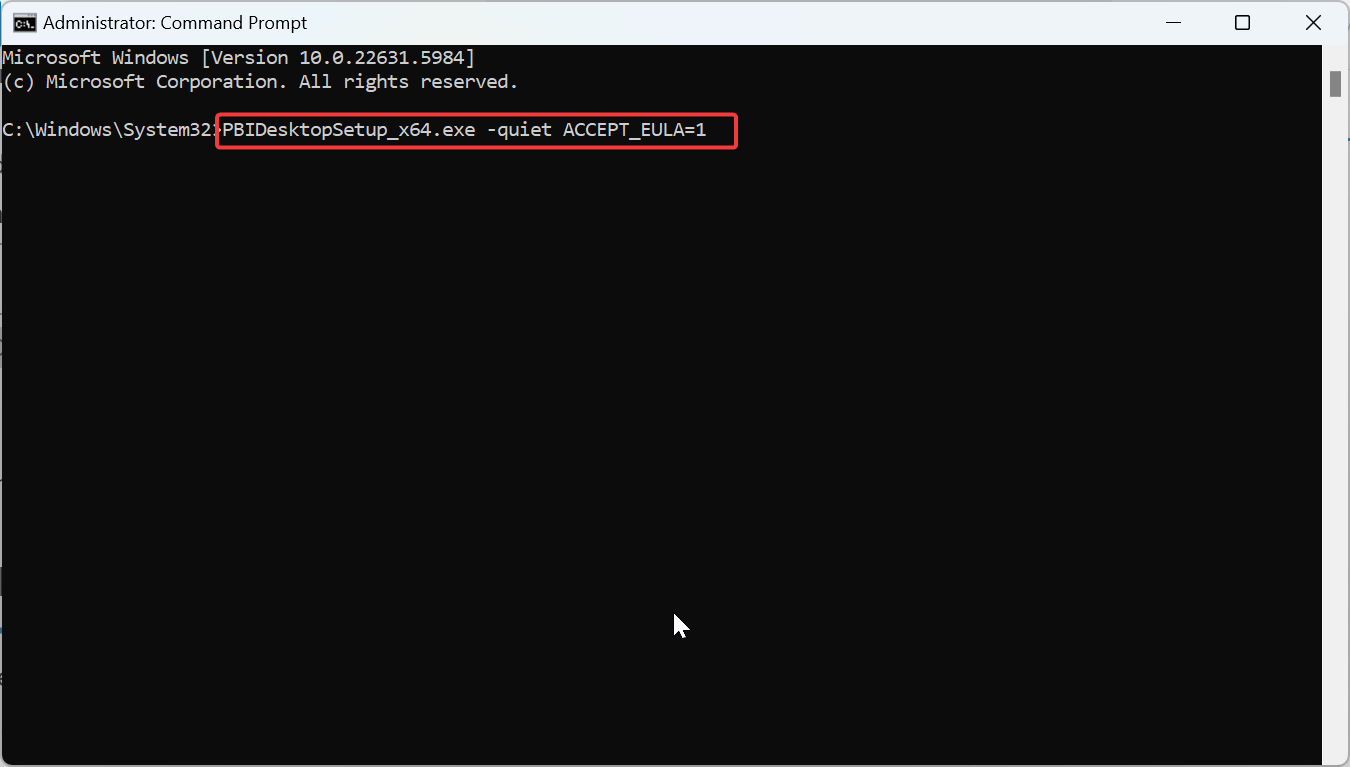
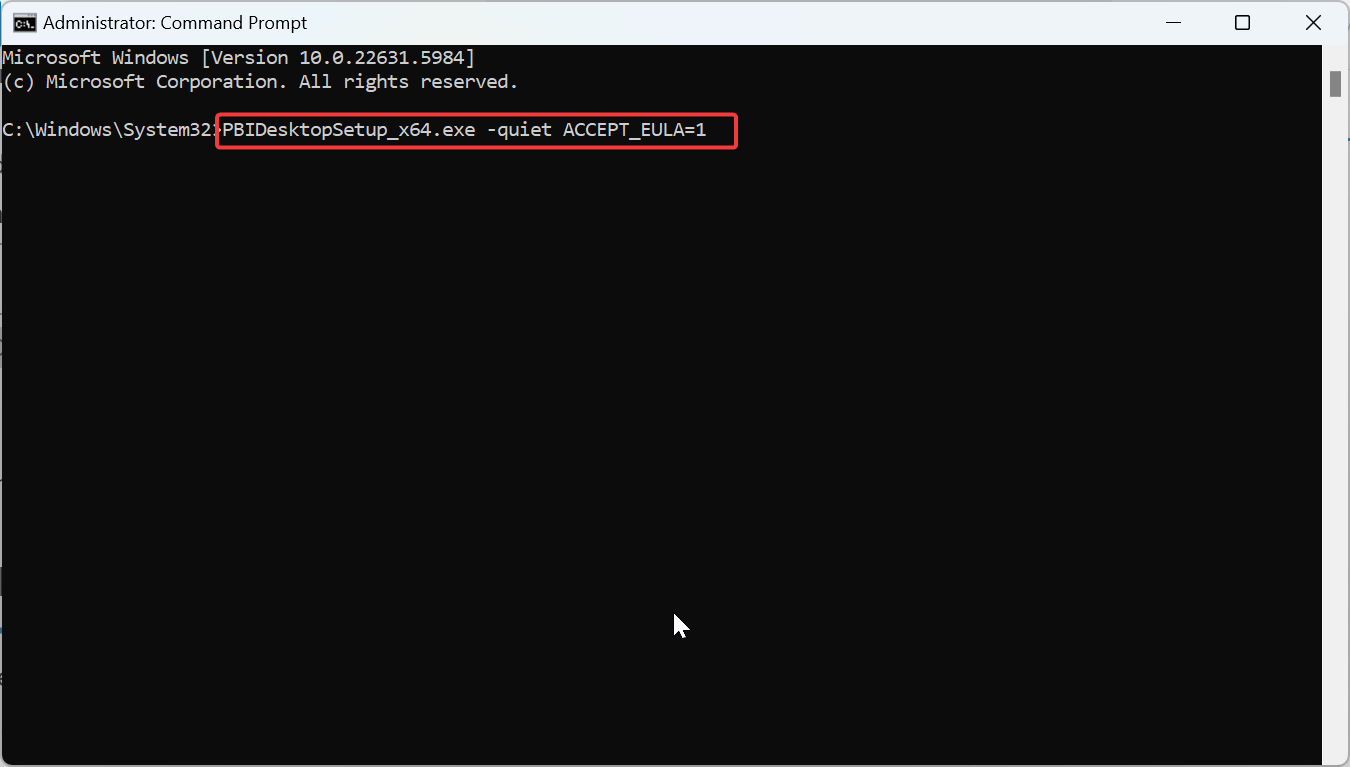
ผู้ดูแลระบบไอทีหรือผู้ใช้ขั้นสูงสามารถปรับใช้ Power BI Desktop ได้ในหลายระบบโดยใช้การติดตั้งแบบไม่ต้องโต้ตอบหรือสคริปต์การปรับใช้ สำหรับการติดตั้งแบบไม่มีการโต้ตอบหรือแบบบรรทัดคำสั่ง (การตั้งค่าแบบอัตโนมัติ) ให้รันคำสั่งด้านล่าง:
PBIDesktopSetup_x64.exe-quiet ACCEPT_EULA=1
คำสั่งนี้จะติดตั้ง Power BI Desktop แบบไม่มีการโต้ตอบและยอมรับใบอนุญาตโดยอัตโนมัติ-เหมาะสำหรับ SCCM หรือการเปิดตัว Intune
4) Power BI Desktop สำหรับ macOS และเว็บทางเลือก
Power BI เดสก์ท็อปไม่พร้อมใช้งานสำหรับ macOS แต่คุณยังคงสามารถใช้ Power BI ในเบราว์เซอร์ของคุณหรือผ่านการตั้งค่า Windows เสมือนจริงได้
ใช้บริการ Power BI (เว็บ)
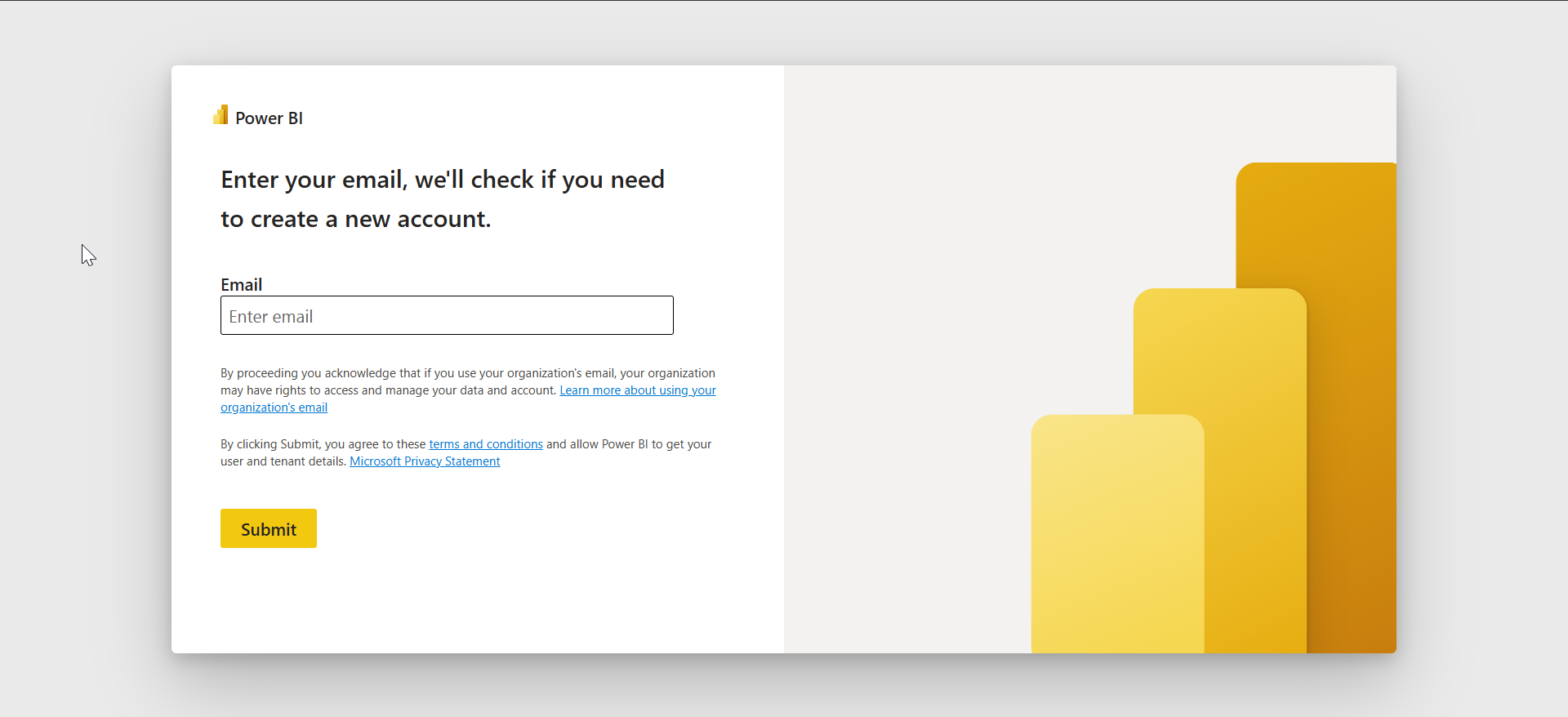
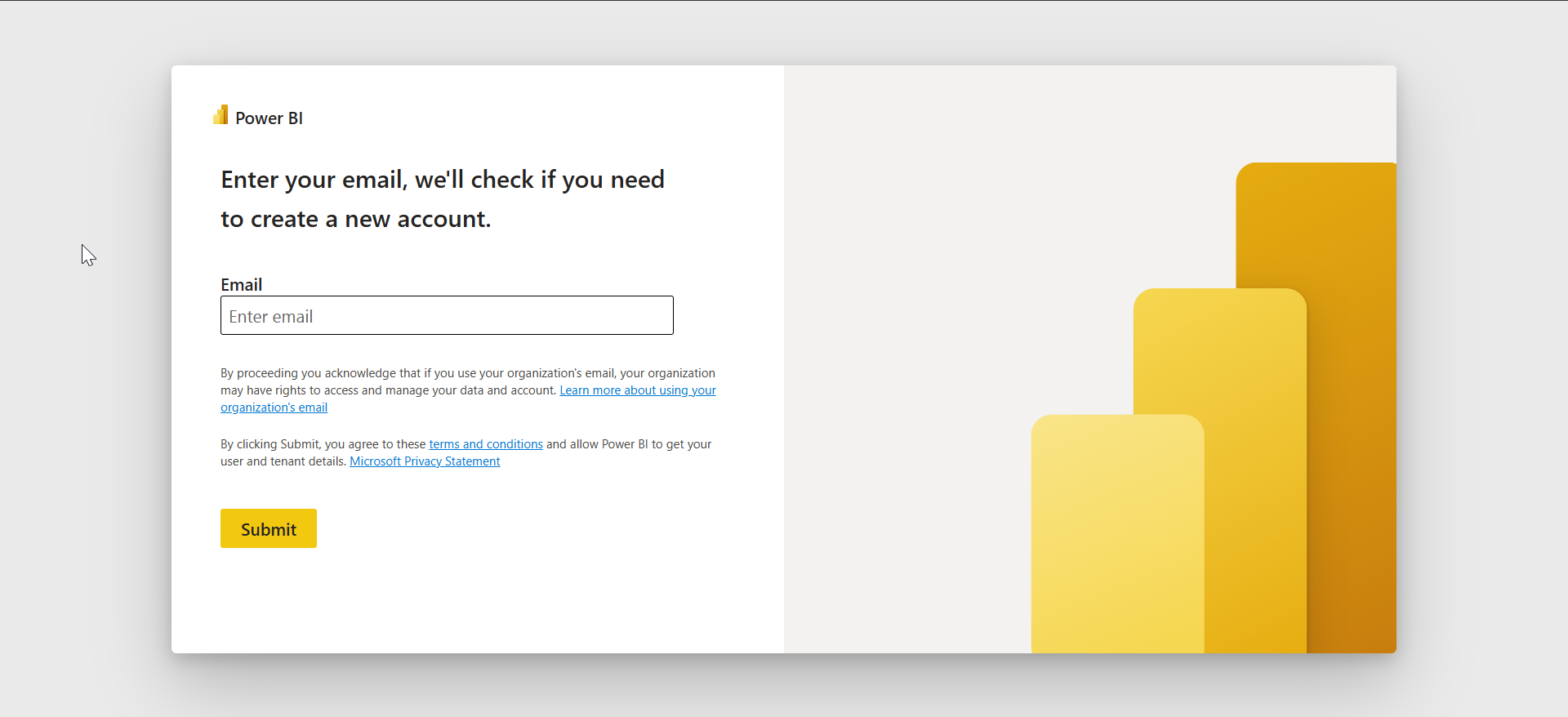
คุณสามารถลงชื่อเข้าใช้บริการเว็บ Power BI และสร้างรายงานได้โดยตรงในเบราว์เซอร์ของคุณ เป็นตัวเลือกที่ดีที่สุดสำหรับผู้ใช้ Mac ที่ต้องการเข้าถึงเครื่องมือสร้างภาพข้อมูลโดยไม่ต้องติดตั้ง Windows เพียงไปที่เว็บไซต์อย่างเป็นทางการ ลงชื่อเข้าใช้ด้วยอีเมลของคุณ จากนั้นคุณจะเชื่อมต่อกับบัญชีของคุณ
เรียกใช้ Power BI Desktop บน Mac
หากคุณต้องการประสบการณ์เดสก์ท็อปเต็มรูปแบบ ให้ติดตั้ง Windows ผ่าน Parallels, VMware Fusion หรือ Boot Camp ซึ่งช่วยให้คุณเรียกใช้ Power BI Desktop ได้เหมือนกับว่าคุณอยู่บนเครื่อง Windows ดั้งเดิม
5) การแก้ไขปัญหาการดาวน์โหลดหรือปัญหาการติดตั้ง
ตัวติดตั้งล้มเหลวหรือค้าง: ตรวจสอบให้แน่ใจว่าระบบ Windows ของคุณทันสมัยและเปิดใช้งาน.NET Framework แล้ว ปิดการใช้งานโปรแกรมป้องกันไวรัสของบริษัทอื่นชั่วคราว และเรียกใช้โปรแกรมติดตั้งอีกครั้งในฐานะผู้ดูแลระบบ Microsoft Store ถูกบล็อกโดยนโยบายไอที: สภาพแวดล้อมขององค์กรบางแห่งปิดใช้งาน Microsoft Store ในกรณีดังกล่าว ให้ใช้ตัวติดตั้งแบบสแตนด์อโลนแทน หรือขอให้ผู้ดูแลระบบของคุณเข้าถึงการปรับใช้ ข้อผิดพลาด: แอปเข้ากันไม่ได้กับอุปกรณ์นี้: ตรวจสอบเวอร์ชัน Windows และสถาปัตยกรรมของคุณภายใต้การตั้งค่า > ระบบ > เกี่ยวกับ Power BI Desktop ใช้งานได้กับ Windows 10 และ 11 เวอร์ชัน 64 บิตเท่านั้น
เคล็ดลับสำหรับ Power BI Desktop
ติดตั้งเวอร์ชัน 64 บิตเพื่อประสิทธิภาพที่ดีขึ้น บันทึกไฟล์ PBIX บ่อยๆ-Power BI Desktop จะไม่บันทึกอัตโนมัติ ตรวจสอบบันทึกการอัปเดตรายเดือนเพื่อค้นหาคุณสมบัติใหม่
คำถามที่พบบ่อย
Power BI Desktop ฟรีหรือไม่ ใช่ เป็นบริการฟรีสำหรับการใช้งานภายในเครื่องและการสร้างรายงาน
ฉันสามารถติดตั้ง Power BI Desktop โดยไม่มีสิทธิ์ของผู้ดูแลระบบได้หรือไม่ ใช่ ถ้าคุณดาวน์โหลดจาก Microsoft Store
Power BI Desktop ทำงานบน Windows 7 ได้หรือไม่ ไม่ รองรับเฉพาะเท่านั้น Windows 10 และใหม่กว่า
ฉันสามารถใช้ Power BI บน Mac ได้หรือไม่ ได้ ผ่านบริการ Power BI หรือเครื่องมือการจำลองเสมือน
สรุป
ตรวจสอบข้อกำหนดของระบบพีซีของคุณ เลือกระหว่าง Microsoft Store หรือตัวติดตั้งแบบสแตนด์อโลน เลือกเวอร์ชัน 64 บิตหากเป็นไปได้ แก้ไขปัญหาการติดตั้งโดยใช้ขั้นตอนด้านบน เริ่มสร้างรายงาน Power BI แรกของคุณ
บทสรุป
การดาวน์โหลด Power BI Desktop ใช้เวลาเพียงไม่กี่นาทีหากคุณเลือกวิธีที่ถูกต้อง ไม่ว่าคุณจะติดตั้งผ่าน Microsoft Store หรือตัวติดตั้งออฟไลน์ คุณจะมีเครื่องมือวิเคราะห์ที่มีคุณสมบัติครบถ้วนพร้อมที่จะแสดงภาพข้อมูลของคุณได้ทันที